Den senaste generationen av iPhones (11 och 11 Pro) innehåller det nya U1 -chipet, som låter din iPhone hitta andra iPhones med exakt noggrannhet. För närvarande används det bara för att visa dig riktningen för andra iPhones när du AirDrop en fil. Det kommer dock nästan säkert att användas snart för att hålla reda på de ryktade Apple -taggarna (eller AirTags) spårningsenheter.
Men vad händer om du vill stänga av UWB (ultrabredband) spårning helt och hållet? Inga problem.
Vad är U1 UWB -chipet?
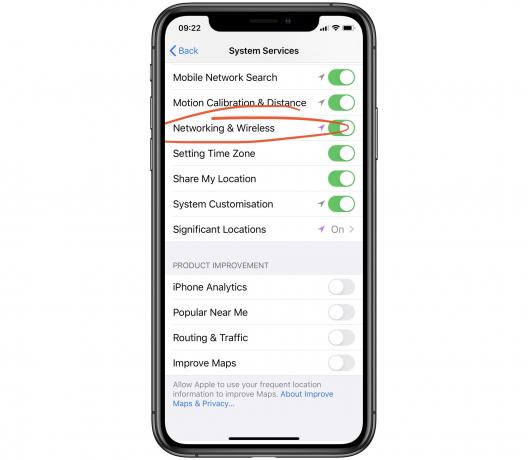
Foto: Cult of Mac
UWB: s fördel gentemot Bluetooth är att du exakt kan upptäcka avståndet mellan enheter, såväl som riktningen. Det betyder att det kan berätta om dina nycklar ligger på baksidan av soffan, liksom avståndet och riktningen för AirDrop-aktiverade iPhones i samma rum som du.
Problemet är att UWB inte är lagligt att använda i alla länder. Apple löser detta kontrollera din platsoch sedan stänga av UWB -funktionen i länder som inte stöds. Om du är känslig för platsspårning så här kanske du vill inaktivera det helt och hållet.
UWB- och Apple -taggar
De ryktade Apple -taggarna kommer nästan säkert att använda en modifierad version av Apples nya offline iPhone-spårningsfunktion. Det är här Hitta min -funktionen på din förlorade iPhone sänder en Bluetooth -signal som tas upp av någon iOS -enhet som passerar, och sedan skickar den enheten signalen tillbaka till dig via Apples servrar.

Resultatet är att även om din förlorade iPhone inte är ansluten till internet, det kan fortfarande hittas, så länge den är påslagen. Apple Taggar kommer nästan säkert att använda detta trick, i kombination med UWB, för att låta spårarna exakt identifieras. Om du ändå vill inaktivera UWB -spårning gör du så här.
Så här stänger du av ultrabredbandsspårning på iPhone
Gå till Inställningar> Sekretess> Platstjänsteroch rulla ner till Systemtjänster. Tryck på det, så ser du ännu en lång lista. Rulla hela vägen ner till Nätverk och trådlöstoch stäng av den. Den här varningen visas när du gör det:

Foto: Cult of Mac
Om du är säker, fortsätt sedan och bekräfta. Detta är ett kärnvapenalternativ-du kommer att förlora alla typer av praktiska, platsbaserade nätverksfunktioner när du stänger av det, inte bara UWB-platskontroll. Så, akta dig. Men om du absolut måste låsa det här, nu vet du hur.

